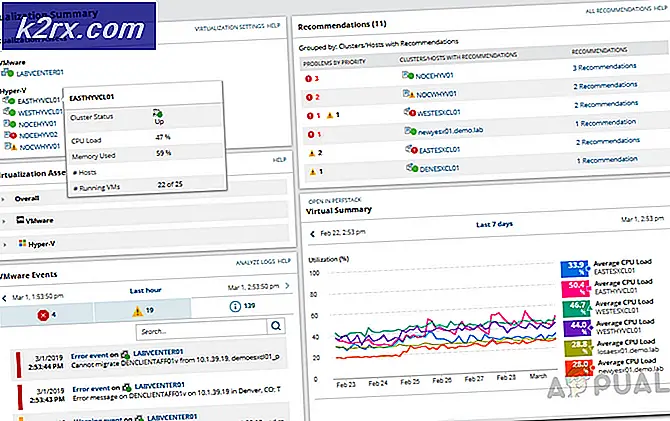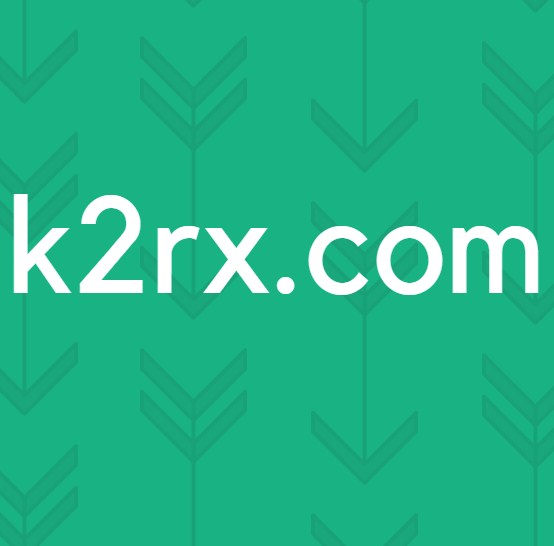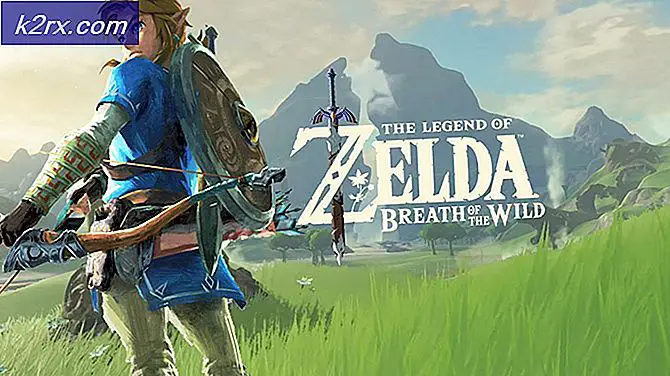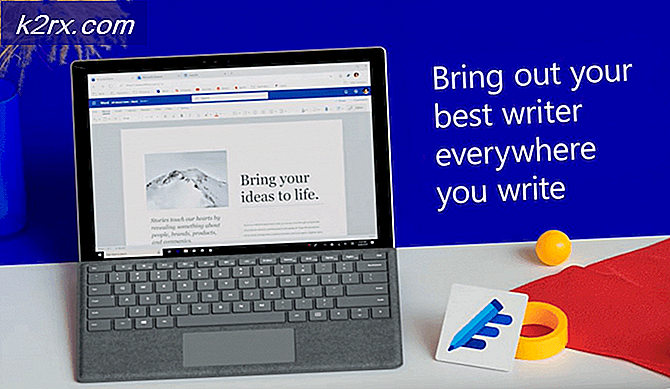Slik aktiverer du blått lysfilter på Windows 10
Du kan ha problemer med å sove hvis du kontinuerlig bruker smarttelefonen eller den bærbare datamaskinen, spesielt om natten. Dette skyldes alt av blått lys som kommer fra ulike teknologiressurser som lysdioder, smarttelefoner, bærbare datamaskiner etc.
Hva er Blue Light og hvordan det påvirker visjon / søvn?
Hvis du ikke har hørt om uønskede effekter av blått lys, kan du lure på hva det er. Blått lys er i området synlig spektrum som et menneskelig øye kan se og hente. I forhold til andre lys har blått lys den korteste bølgelengden, dvs. 400 til 495 nanometer . Under denne bølgelengden er spektret av UV-lys (Ultraviolett) som ikke kan ses med det blotte øye. Å ha den laveste bølgelengden betyr at blått lys utøver mer energi på emnet og dermed forårsaker drastiske effekter på fotoreseptorceller som resulterer i tap av syn / søvn.
Merk: Bruk av smartphone / laptop / tv eller en hvilken som helst kilde om natten som utsender blått lys er alvorlig skadelig for visjonen din.
Hvis du bruker en Windows 10-konstruksjon som er lik / større enn bygge nr. 15002, kan du være glad for å vite at Microsoft har levert et innebygd blått lysfilter med navnet Blue Light eller Night Light (I Latest Builds) som hindrer øynene fra blått lys. Hvis du ikke har den nyeste byggingen, har vi en detaljert veiledning for å få en gratis versjon av Windows 10 offline installasjonsprogram . Gå videre og sjekk det ut.
Slik aktiverer du Blue Light / Night Light Filter i Windows 10?
Aktivering av blått lys filter er jævla enkelt. Følg trinnene nedenfor.
- Naviger til nedre høyre side av oppgavelinjen og klikk på Action Center Alternativt kan du også trykke på Win + A- taster på tastaturet for å starte Action Center.
2. Inne i handlingssenteret, utvider skiftknappene hvis de kollapses, og det vil skje med et skifte med navnet Night Light eller Blue Light . Klikk på den for å aktivere blå lysfilter. Du vil se et skift i farger på skjermen fra hvitt til rødt.
PRO TIPS: Hvis problemet er med datamaskinen eller en bærbar PC / notatbok, bør du prøve å bruke Reimage Plus-programvaren som kan skanne arkiver og erstatte skadede og manglende filer. Dette fungerer i de fleste tilfeller der problemet er oppstått på grunn av systemkorrupsjon. Du kan laste ned Reimage Plus ved å klikke herHvordan konfigurerer du blå lysfilterinnstillinger?
Hvis du ikke liker standardinnstillingene for blått lysfilter eller du vil at Windows 10 skal starte filteret automatisk etter en bestemt tid, følger du disse trinnene.
- Åpne innstillingene dine ved å søke etter det i Cortana og klikk på System
- Innvendig System Display-innstillinger, vil du se en veksle for å aktivere Night Light / Blue Light-filteret sammen med en lenke for å konfigurere innstillingene.
3. Innenfor innstillingene kan du konfigurere fargetemperaturen fra varme til kalde farger i henhold til dine ønsker. Du kan også planlegge ditt blå lysfilter for å slå av og på på et bestemt tidspunkt, eller du kan la den automatisk aktivere dette filteret om natten basert på posisjonen din.
PRO TIPS: Hvis problemet er med datamaskinen eller en bærbar PC / notatbok, bør du prøve å bruke Reimage Plus-programvaren som kan skanne arkiver og erstatte skadede og manglende filer. Dette fungerer i de fleste tilfeller der problemet er oppstått på grunn av systemkorrupsjon. Du kan laste ned Reimage Plus ved å klikke her